AverMedia Game Capture HD User Manual
Page 89
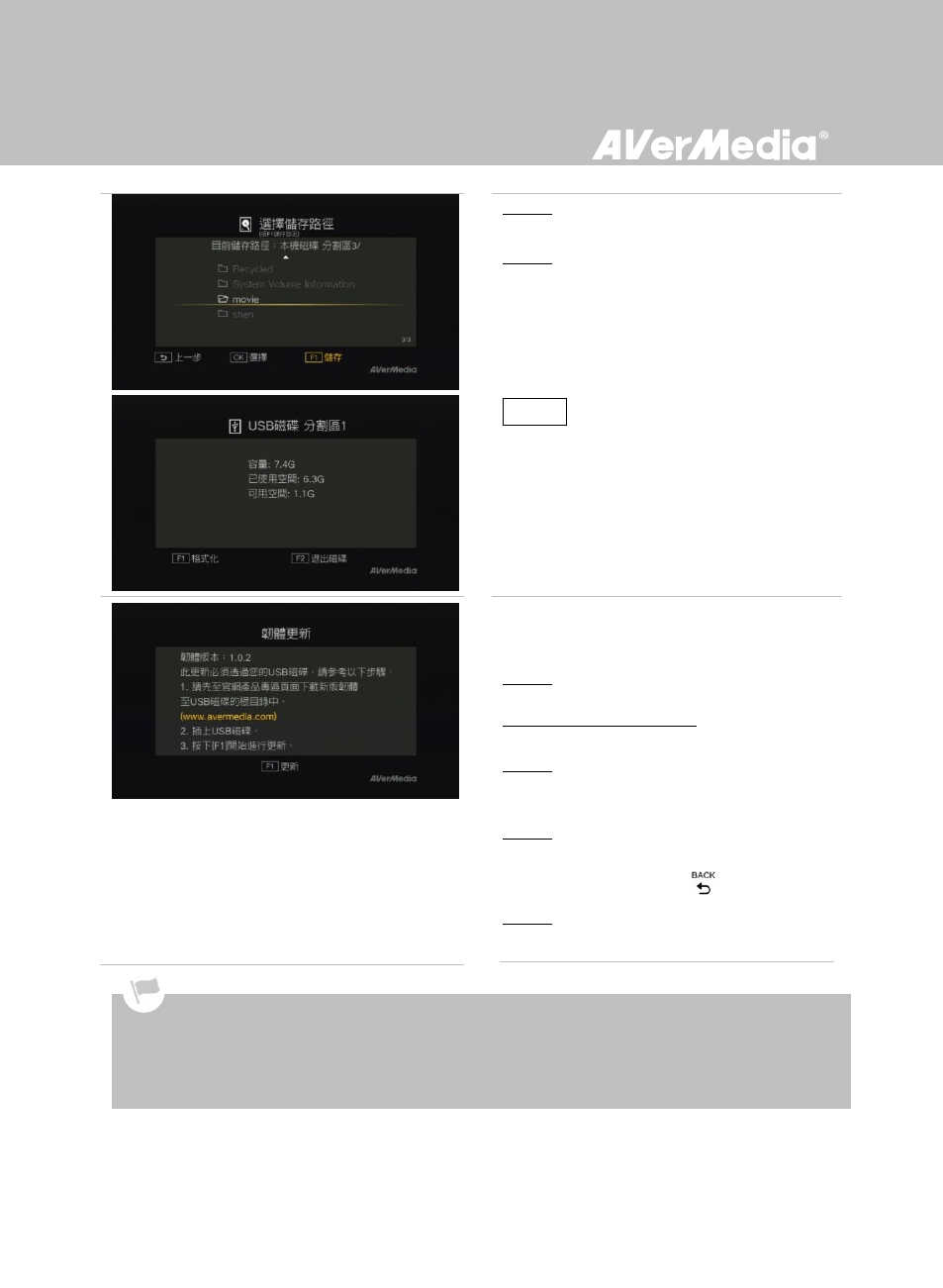
繁體中文-39
步驟二:
使用▲/▼選擇儲存資料夾,按 OK 進入資料夾。
步驟三:
按 F1 儲存設定。
磁碟資訊
此頁面顯示內接硬碟或外接儲存裝置的容量使用狀
態。
按 F1 可格式化磁碟。
按 F2 可退出磁碟。
韌體更新
透過 USB 儲存裝置升級韌體
:
步驟一:
請先至 AVerMedia 官網
http://www.avermedia.com 產品專區頁面下
載新版韌體。
步驟二:
將韌體檔案解壓縮並移至 USB 磁碟的根目錄
中。再將 USB 儲存裝置接至 HD 遊戲錄影盒。
步驟三:
按 F1 開始進行更新。
更新過程中若欲取消,請按
。
步驟四:
更新完成後,按 OK 重新開機。
韌體升級過程約需 3-5 分鐘。
若想執行韌體升級,請注意儲存裝置需要至少 100MB 的可用空間。
執行韌體升級前,儲存裝置內請勿存放過多檔案或是多個版本的韌體檔案。
韌體更新過程中,請勿關機或拔除電源線,也請勿移除 USB 儲存裝置,否則可能造成裝置永久損壞。
